电脑如何给Word2007文档加密|设置打开Word文档输入密码的方法
更新日期:2024-03-21 16:32:38
来源:转载
手机扫码继续观看

Word是Microsoft Office的组件之一,作为文字编辑工具在电脑用户中得到广泛的使用。在Word文档中的内容,存在不能随便让其他人看到的机密内容,如果想要保护该文档,可以对其进行加密来实现这一目的。接下来和大家分享一下设置Word2007文档密码的方法。
推荐:电脑最新系统下载
1、在Word20007中打开需要加密的文档;

2、点击左上角的Office按扭;

3、点击准备——加密文档;
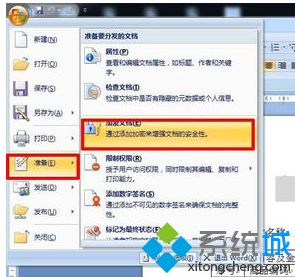
4、在弹出的“加密文档”中输入想要设置的密码,点击确定;

5、设置好后,再重新打开Word文档,就要求需要输入文档的密码才可以打开。
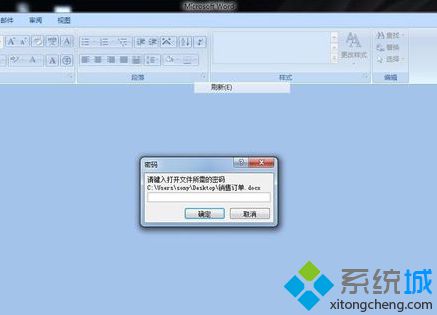
以上就是在电脑中为Word2007文档进行加密设置的方法,有需要的用户可以参考并进行设置。
该文章是否有帮助到您?
常见问题
- monterey12.1正式版无法检测更新详情0次
- zui13更新计划详细介绍0次
- 优麒麟u盘安装详细教程0次
- 优麒麟和银河麒麟区别详细介绍0次
- monterey屏幕镜像使用教程0次
- monterey关闭sip教程0次
- 优麒麟操作系统详细评测0次
- monterey支持多设备互动吗详情0次
- 优麒麟中文设置教程0次
- monterey和bigsur区别详细介绍0次
系统下载排行
周
月
其他人正在下载
更多
安卓下载
更多
手机上观看
![]() 扫码手机上观看
扫码手机上观看
下一个:
U盘重装视频












